word2016护眼模式怎么打开 护眼模式开启方法
更新时间:2024-02-27 16:57:09作者:xtyang
如今随着电子设备的普及和使用时间的增加,越来越多的人开始关注眼睛健康问题,而在使用Word 2016时,我们也可以通过打开护眼模式来保护我们的视力。如何打开Word 2016的护眼模式呢?在Word 2016中,我们可以通过一系列简单的操作来开启护眼模式,帮助我们减轻眼睛的疲劳感,提高工作效率。接下来让我们一起来看看具体的方法吧!
操作方法:
1.打开你的word文件,进入word的界面。
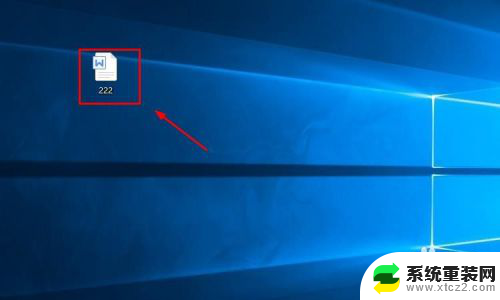
2.进入word界面,选择界面上方菜单栏的视图选项。
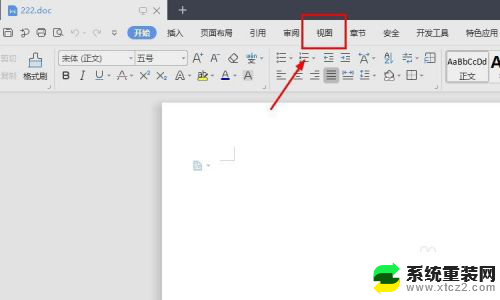
3.进入视图的界面,在工具栏中找到护眼模式选项,点击它。
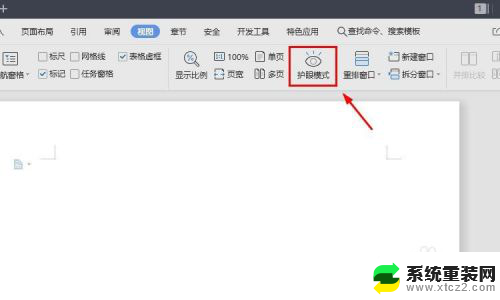
4.接着护眼模式图标变成深色,同时word界面变成了浅绿色。这个时候就是开启了护眼模式。
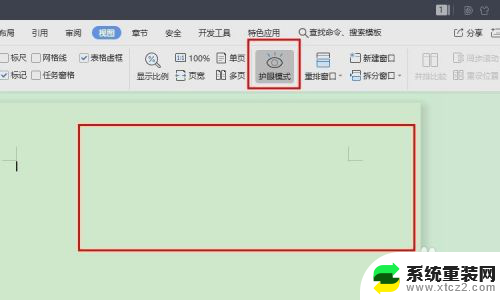
以上就是如何打开word2016的护眼模式的全部内容,如果你遇到这种情况,可以按照以上操作解决问题,非常简单快速,一步到位。
word2016护眼模式怎么打开 护眼模式开启方法相关教程
- 怎么关闭作业帮的护眼模式 作业帮护眼模式关闭方法
- word的护眼模式怎么关闭 怎样取消护眼模式
- 如何解除电脑电池保护模式 充电保护模式如何取消
- 分屏模式怎么开vivo手机 vivo手机分屏模式设置方法
- 浏览器无痕模式怎么打开 谷歌浏览器如何开启无痕模式
- 开启不黑屏模式 怎么设置电脑不自动进入黑屏模式
- 电脑复制扩展模式怎么样打开?快速了解方法
- 为什么文件打开是只读模式 如何解决打开文档提示只读模式的问题
- wps打开是只读模式,怎么修改 WPS文档被锁定为只读模式怎么修改
- wps中如何开启屏幕保护 wps中如何启用屏幕保护
- wifi显示已连接不可上网,啥情况 手机WIFI连接成功但无法上网
- 神舟笔记本怎么设置第一启动项 第一启动项设置方法
- 联想笔记本怎样连耳机 联想小新蓝牙耳机连接方法
- 笔记本的显卡怎么看 笔记本电脑显卡怎么选择
- u盘满了导致无法使用 U盘容量已满无法打开
- 电脑锁屏时间短怎么弄时长 电脑锁屏时间调整
电脑教程推荐